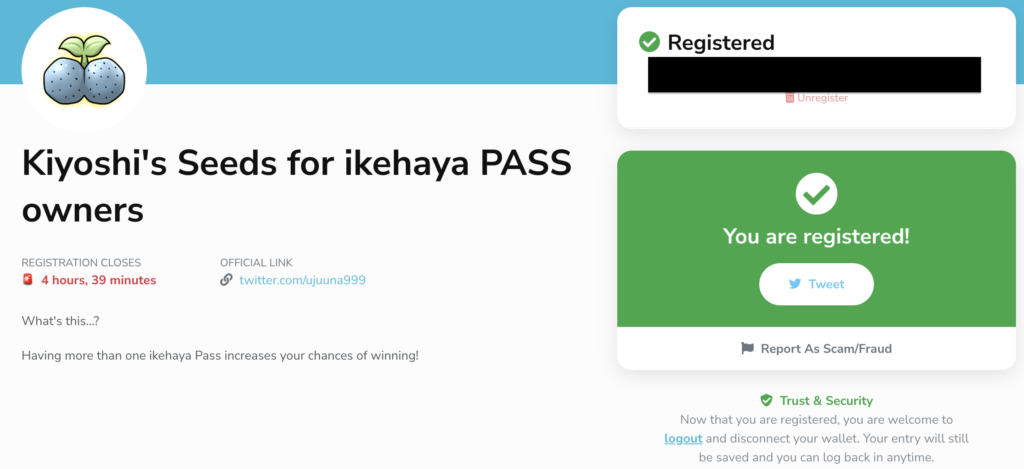この記事はこんな人にオススメです。
・プレミントで保管用ウォレットを登録したい
・フリーミントのALを申請したい
なんて方はこの記事を読むとプレミントでフリーミントのALを保管用でも申請できるようになります。
ウォレット接続くんで保管用ウォレットを接続しててもプレミントでは保管用ウォレットを
登録しないとALは申請できないような仕組みになっているようです。(2023年2月初旬)
わたしはイケハヤパスを保管用ウォレットでもっていました。
きよしの種のフリーミントのALを申請しようとしたら申請条件にイケハヤパスをもっているのが条件だったので
売買用ウォレットでは申請できませんでした。
なのでプレミントで保管用ウォレットを登録してから申請したらできたのでそのやり方を解説していきます。
保管用ウォレットの登録のやり方
まずはログインします
わたしはきよしの種でフリーミントのALを申請したのできよしの種で解説していきます。
赤いマルのログインをクリックします。
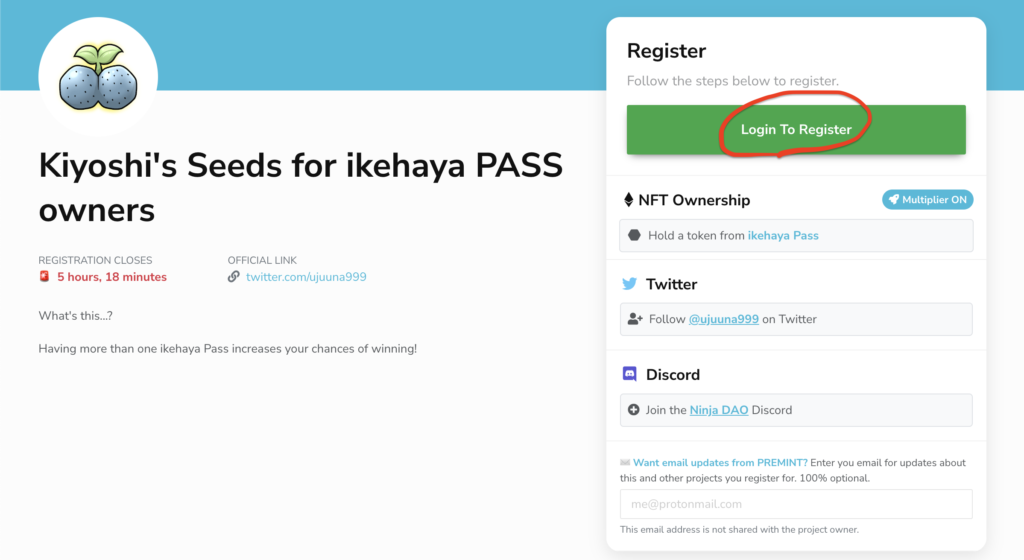
下の画面になるので赤いマルのTwitterからログインをクリックします。
その下のDiscordからログインでもできるみたいですが今回はTwitterからログインをしました。
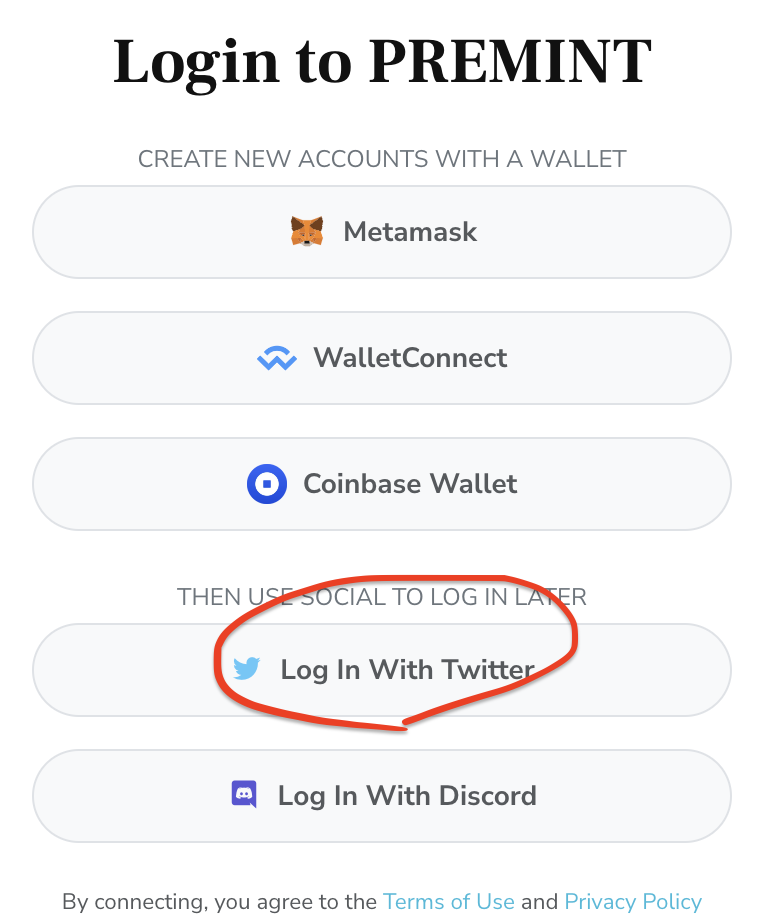
ログインのところをクリックしたら自動で事前に登録してあるウォレットとTwitterとDiscordがコネクトされました。
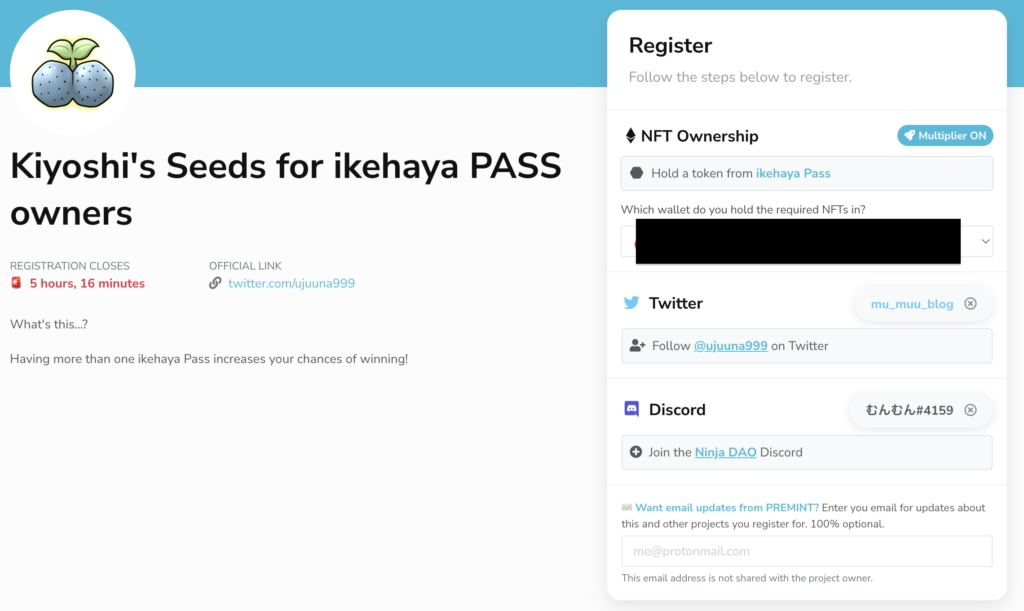
コネクトされたら画面右上のアドレスの右の矢印をおすとプロフィールがででくるのでクリックします。
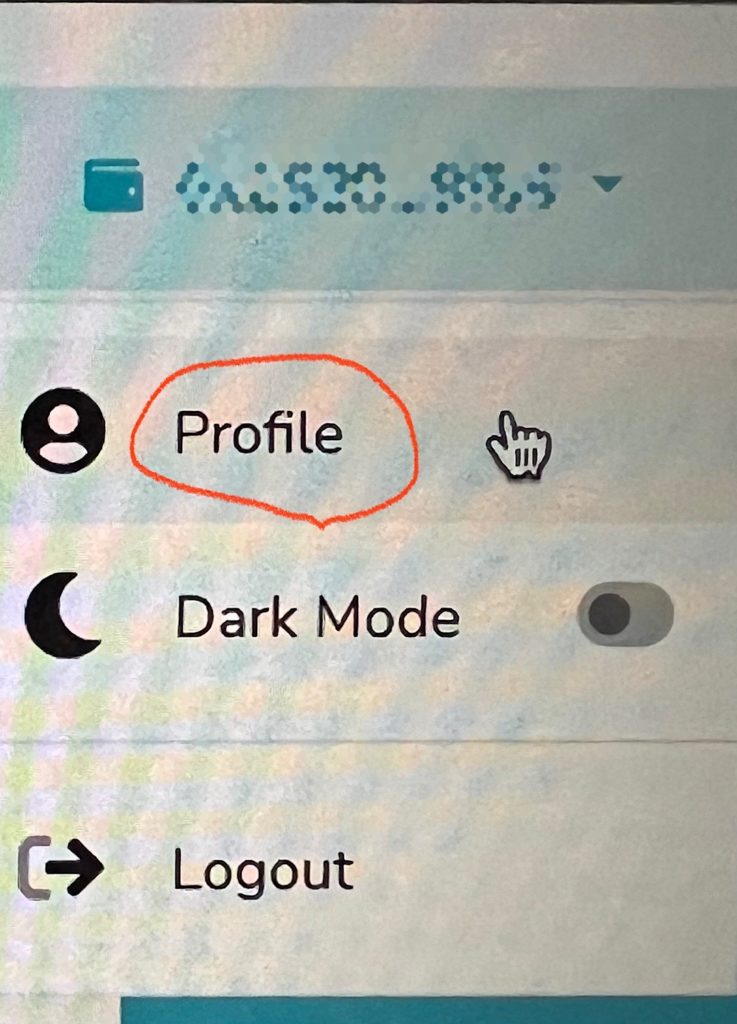
保管用ウォレットを接続
そうすると下の画像の新しいウォレットをコネクトするボタンがでますのでクリックします。
(画像はわたしのアドレスが表示されてしまうので切り抜いてあります)

赤いマルのメタマスクをクリックします。(メタマスクでない方は自分がもっているウォレットを選択します)
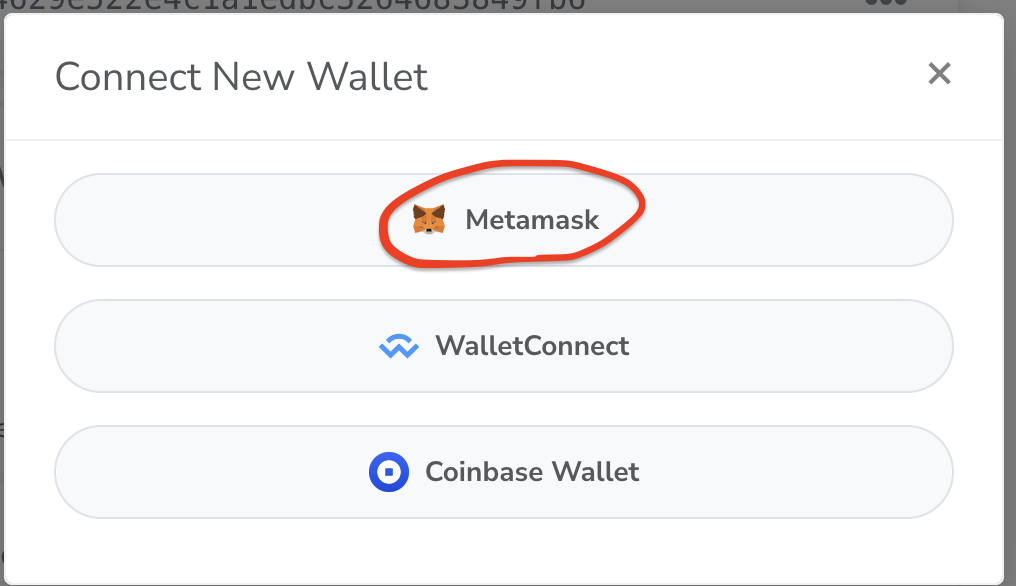
ウォレットの署名
下の画面になりますので赤いマルの署名をクリックします。(アドレスが映らないように切り抜いてあります)
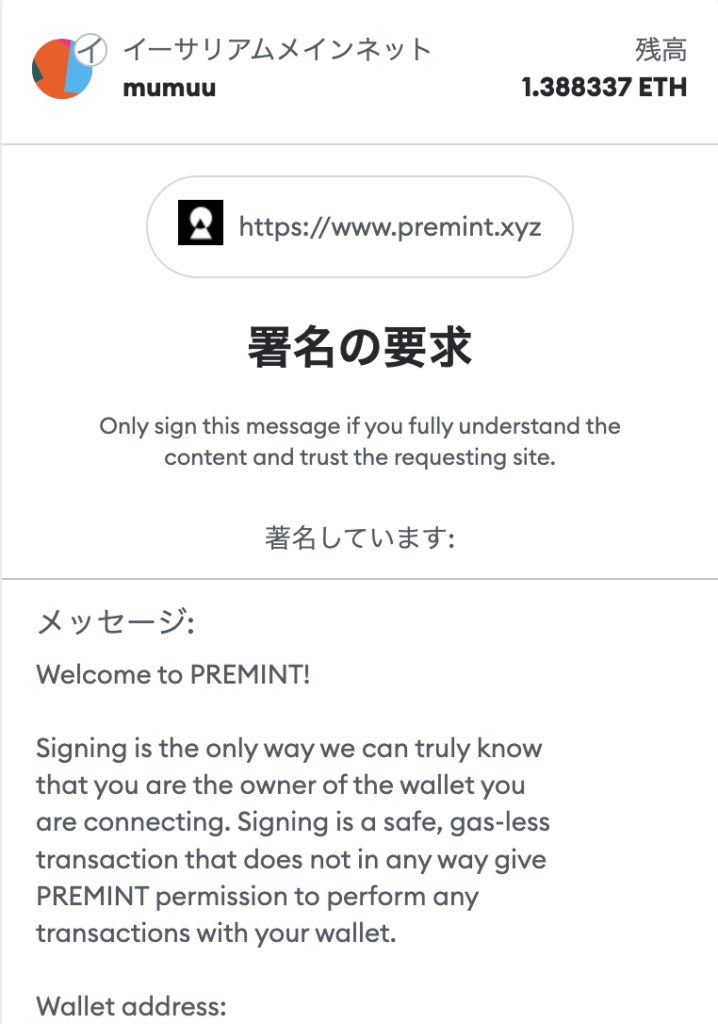
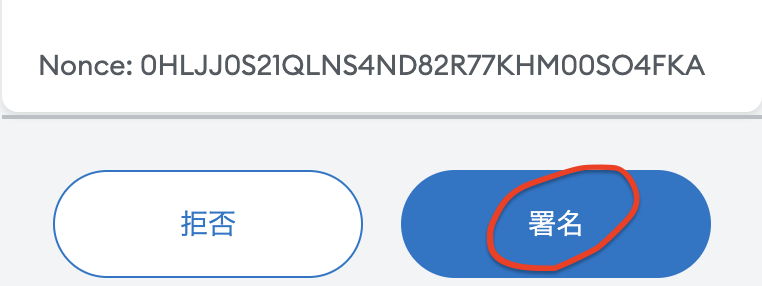
署名をしたら下の画像の赤い矢印の下に保管用ウォレットがあることを確認します。(スクショは切り抜いています)

確認したら下の画像の青のMergeボタンをクリック。

ウォレットに名前をつけます
赤い矢印の下にアドレスが表示されています。
そのアドレスの右側に『・・・』があるのでそこをクリックします。
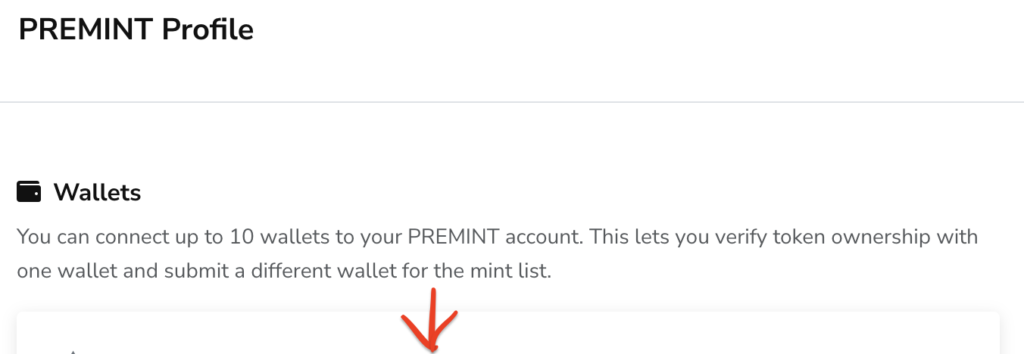
『・・・』をクリックすると下のように表示されますので赤いマルのAdd a wallet nameをクリックします。
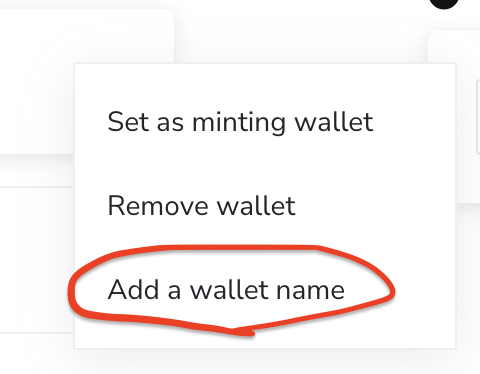
ウォレット名を入れたら赤いマルのSave Changesをクリックします。
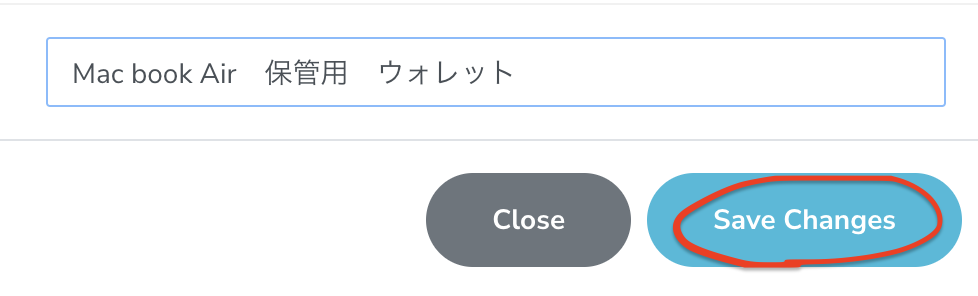
クリックしたら下の画像のようにウォレットに名前が入っているのを確認しましょう。
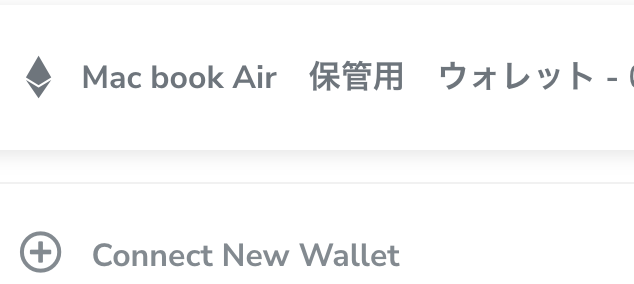
ミントするウォレットアドレスを指定するやり方
売買用と保管用ウォレットを登録してあるのでどちらのアドレスでフリーミントを申請するかを指定します。
下の赤いマルのSet as minting walletをクリックします。
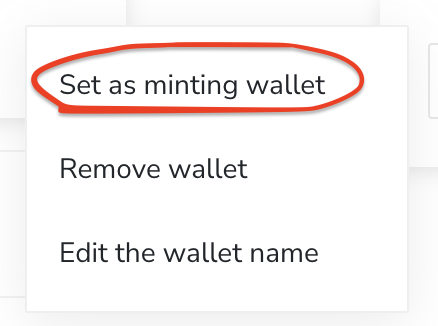
クリックしたら選んだウォレットの横に下の画像の水色でMINTINGの表示がされれば完了です!

プレミントで申込み完了画面
そして下の画像のようにYou are registeredとなればプレミントでのフリーミントの申込みは完了になります。
今回はすこしマニアックな内容でしたが最後まで読んでいただきありがとうございました!